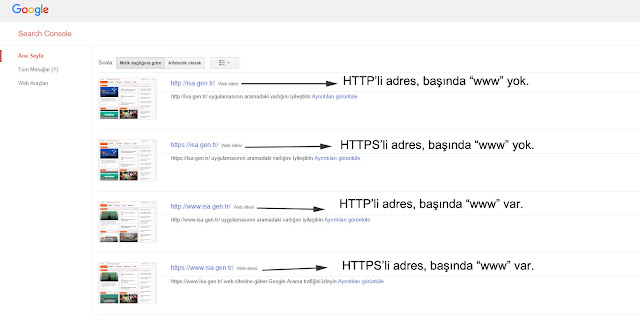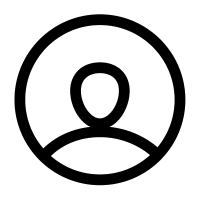Bu yazı bir misafir yazıdır ve SosyalMedyaKafe.com'dan Sibel Ordueri tarafından yazılmıştır. Siz de Blog Hocam'da konuk yazar olmak isterseniz buraya bakabilirsiniz.Blogger, blog yazmak isteyen herkes için iyi bir platform sunmaktadır, ancak bunun bir sınırları olması da söz konusudur. Bu sınırlardan bazıları doğrudan blogun performansını ve düzenini etkileyebilir, bu nedenle Blogger hesap limitlerini bilmek önemlidir.
Blogger hesabı sınırlarının tam listesi.
Yaş Sınırı
Blogger hizmetini kullanmak istiyorsanız 13 yaşından büyük olmanız gerekiyor.
Blogger profili ile takip
Her bir Blogger profili 300 blog takibi yapabilir.Google+ profili ile blogları takip etmekte herhangi bir sınırlama yoktur.
Blog yayınları içe aktarma
Yedeklediğiniz blog kayıtlarını içe aktarabilirsiniz.Günlük 5 içe aktarma sonrası bir uyarı ile karşılaşabilirsiniz.Ertesi gün tekrar içe aktarma işlemi yapabilirsiniz.
Hesap limitleri
Hesap sınırları hakkında, Blogger'ın kullanıcı hesap başına 100 blog açmasına izin vermektedir.Özel bir blog oluşturmak ve yalnızca üyelere özel blog açmak isterseniz her bir blogun üye sayısı 100'e kadar çıkabileceğini unutmayın.
Silinen blogun kurtarılması için gün sınırı
Eğer siz blogunuzu silerseniz, en fazla 90 gün içinde kurtarabilirsiniz.90 gün sonra, blog tamamen kaldırılır ve adres, diğer kullanıcıların kayıt yapması için kullanılabilir duruma gelir.
Blog yayınlarının ve etiketlerin sınırları
Blog yayınlarına gelince, sınır yoktur. İstediğiniz sayıda yazı oluşturabilirsiniz, ancak bir gün içinde yaklaşık 30 yazı sayısına ulaştığınızda, güvenlik için captcha etkinleştirilecek ve devam etmek için kodu girip onaylamanız gerekecektir. Bununla birlikte, blog başına 5.000 benzersiz etiket ile sınırlandırılarak, her yazı için en fazla 20 benzersiz etiket kullanabilirsiniz.Her bir blog yayınında, " ve " de dahil olmak üzere toplam 200 karakterlik etiket olabilir.
Etiketleri daha iyi yönetmek için, Blogger'da verdiğiniz etiketleri planlı şekilde kullanmanız gerekir.
Bir Blogger şablonu kullanıyorsanız, Blogger paneli aracılığıyla, ilk sayfada görünen yayın sayısını düzenleyebilirsiniz. Ana sayfada 500 yazı veya 500 gün sınırı, bu sayının sayfanın boyutuna göre azaltılabileceğini hatırlatırım. (İlk sayfada çok yazı yayımlamak blog açılış hızını düşürdüğü için önerilmez)
Sayfa sınırları
Daha önce, blog başına 20 sayfaya kadar bir sınır vardı. Neyse ki, artık Blogger sayfa sayısını sınırlamıyor. Bununla birlikte, sayfa boyutu sınırını da karşılıyorlar.(Hakkımda,iletişim,arşiv v.b oluşturulan özel sayfalar)
Sayfa boyutu sınırları
Blog performansını artırmak için, tek tek sayfaların boyutu 1 MB ile sınırlıdır. Bu sınır sert kural olarak görünmüyor.Ancak, müzik çalarlar da dahil olmak üzere kenar çubuğunda çok sayıda resim, ana sayfada birden çok yazı, çeşitli eklentiler ve widget'lara sahip bloglar blog yükleme sınırlarından etkilemiş olabilir. Bu nedenle , blogunuzun yükleme süresini test etmek önemlidir . Blogger, tarayıcınıza gönderilen içeriğin miktarını, HTML miktarını ve resim dosya sayısına bağlı olarak dikkate alacağından bu sayfanın tamamen yüklenmesi sorunlara neden olabilir.
Yorumların sınırları
Yorumlar üzerinde herhangi bir sınırlama yoktur; ancak, Blogger ile ilgili eski bir sorun, bir yazı sayfasında 200 yoruma ulaştığında yüklemeyi sınırlar.200 yorumdan sonra sayfada bulunan yorumların altında "daha fazlasını yükle" linki oluşur.Tıkladığınızda 200 yorumdan sonra gelen yorumları görebilirsiniz.
Ayarlar -> Yorumlar sekmesi altındaki " Yorumları Gizle " kutucuğunu seçseniz bile eski yorumlarınız hesabınızda kayıtlı kalır .
Depolama Alanı Sınırları
Blogunuzun görüntülerini saklamanız için sağlanan alan en fazla 5 GB'dir. Ancak, Blogger profilinizi Google + 'ya yükseltirseniz Google, Gmail, Google Drive ve Google Artı fotoğrafları arasında 15 GB paylaşılan depolama alanına izin verir. Göndermek için Blogger Mobile'ı kullanırsanız, fotoğraf başına 250 KB'lik bir sınırı vardır.Şablon tasarımcı kullanılarak arka plan resmi için 300 KB ile sınırlandırılmıştır.
Yüklenen videoların maksimum boyutu
Depolama alanı 1GB olarak sınırlandırılmıştır. Blogger yazı editörünü kullanarak, video eklemek isterseniz en fazla 15 dakika olan videoları yükleyebilirsiniz.
Karakter sınırları
Bazı açıklama seçenekleri sınırlı sayıda karakter içeriyor.
Örneğin:
Blog Başlığı: 100 karakter.
Blog URL : 37 karakter.
Açıklama: 500 karakter.
Profil bilgileri: 1.200 karakter.
Yorum uzunluğu : 4096 karakter
URL özelleştirmesinde sınırlama
Blogger URL'nin kişiselleştirmesini serbest bırakarak 80 karakter sınırını kaldırdı ve blog yazarının ekleyeceği karakterleri seçmesine izin verdi. Fakat bir şey hala eksik. Bugün, URL'yi tamamıyla özelleştirmek henüz mümkün değildir ve bir Blogger blog'u olanlar, yayınlarını yıl ve ay olarak görünmesini özelleştiremez.
Blogger profili
Google, Google+ profilinin kullanılmasını teşvik ediyordu, ancak Blogger profilini de kullanabilirsiniz. Bununla birlikte, Blogger profilinizi Google + 'ya bağlarsanız, yalnızca ilişkilendirmeyi geri almanız için 30 gününüz vardır.
Blogger hesabınızın kapatılması
Blogger hesabınızı kapatma yetkisi Blogger ekibine aittir.Blogger ve Google şartlarına
uymayan bloglar bildirim alır ve kapatılır. (blog kayıt yedeklerinizi almayı unutmayın)
Gelen mail aşağıdaki şekildedir;
" Merhaba,http://www.alanadınız.blogspot.com/ adresindeki blog'unuz incelendi ve SPAM olduğu için Hizmet Şartlarımızı ihlal ettiği onaylandı.Bu şartlar uyarınca blog'unuzu kaldırdık. Blog'unuzun URL'si artık erişilebilir değil. Daha fazla bilgi için lütfen aşağıdaki kaynaklara göz atın:Google Hizmet Şartları: https://www.blogger.com/go/termsBlogger İçerik Politikası: https://blogger.com/go/contentpolicy-Blogger Ekibi "Yukarıda bulunan Blogger içerik politikaları ve Google kullanım şartları sayfalarını okumanızda fayda var.
Blogger'ın en büyük gücü de Google ait olmasıdır .Sanal mağazanızı, kişisel blog'unuzu veya farklı bir konuda blog oluşturmak için Blogger'ı her zaman öneriyorum ! Blogger hesabının sınırları asla sizleri korkutmasın.Yeterince depolama alanı mevcuttur.Ücretsiz ve kolay kullanımı ile Blogger'ın keyfini çıkarın :)
Herkese bol okurlu bloglamalar!
 Konuk Yazar: Sibel Ordueri Sosyal Medya Kafe
Konuk Yazar: Sibel Ordueri Sosyal Medya Kafe blogunun kurucusu ve yazarıyım.10 yıldır blog dünyasında ,farklı hesaplarımda makaleler yazdım.Blogger tema tasarımlarına,Google seo konularına,Blogger konularına meraklı, araştırmayı, okumayı, öğrenmeyi, paylaşmayı ve sosyal olmayı seven biriyim. Sosyal Medya Kafe 'de hemen hemen her konuda yazılarımla ve yazar kadromuza dahil olan yazar arkadaşlarımın yazıları ile birlikte olmanız dileğiyle...